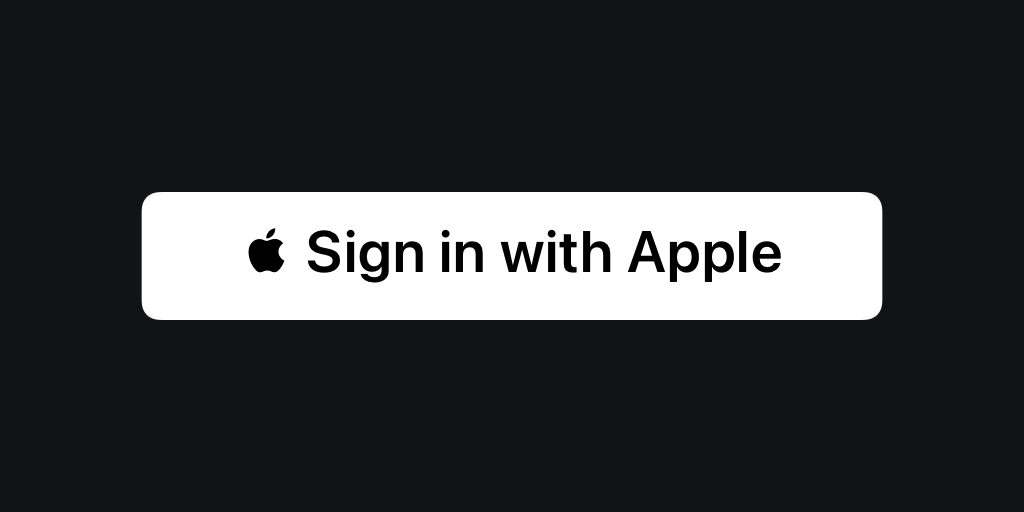
1. 구현하고자 하는 기능
1) 앱 내에서 apple 계정으로 회원가입 하는 기능
- 소셜 로그인 기능을 붙이는 경우, apple의 App Store에서는 무조건 apple로그인 기능이 있어야 한다.
- 이번 프로젝트에서는 ‘카카오톡’만 사용해서 로그인을 유도하려고 했으나, 애플의 정책으로 인해서 아이폰으로 앱을 실행할때만 애플 로그인 기능을 활성화 하기로 결정하였다.
2) 사용하는 기술 및 라이브러리
(1) 기술
- Flutter (프로젝트 버젼은 3.3.3 을 사용하였다.)
(2) 라이브러리
(3) 기타 필요항목
- 애플 개발자 계정
⇒ 개인 프로젝트를 진행 할 때는 이부분이 걸림돌일 수 있다.
2. 로그인 흐름 파악하기
1) 파이어베이스는 어떻게 로그인 하나요? 이메일로 로그인 하는 경우
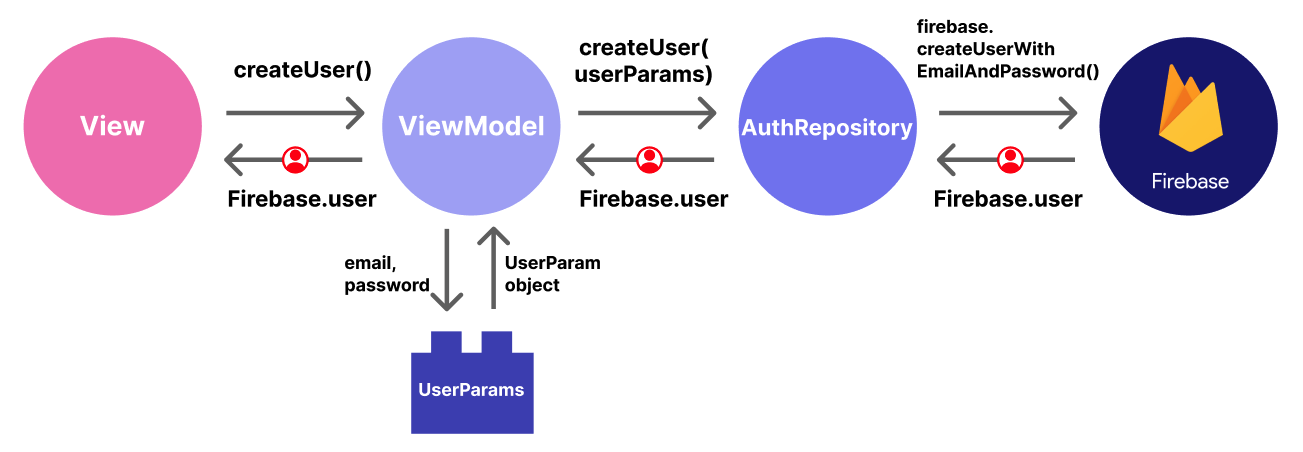
- 디자인 패턴은 MVVM을 사용했다.
- 여러개로 쪼개져서 복잡해 보일 수 있지만 윗쪽에 있는 → 방향 화살표가 로그인을 요청 하는 부분, 아랫 쪽에 있는 ← 방향 화살표가 로그인 결과를 받는 부분이다.
- view(화면)에서 viewModel의 createUser를 호출하면, 로직을 담당하고 있는 AuthRepository가 Firebase에게 Email과 password를 넘겨주며 이대로 계정을 만들어 달라고 한다.
- 성공하면 Firebase 유저 타입의 객체를 return 받으며, 그 정보를 viewModel을 통해 다시 화면에서 볼 수 있다.
2) 여기에 소셜로그인 API를 추가하면 어떻게 되나요?
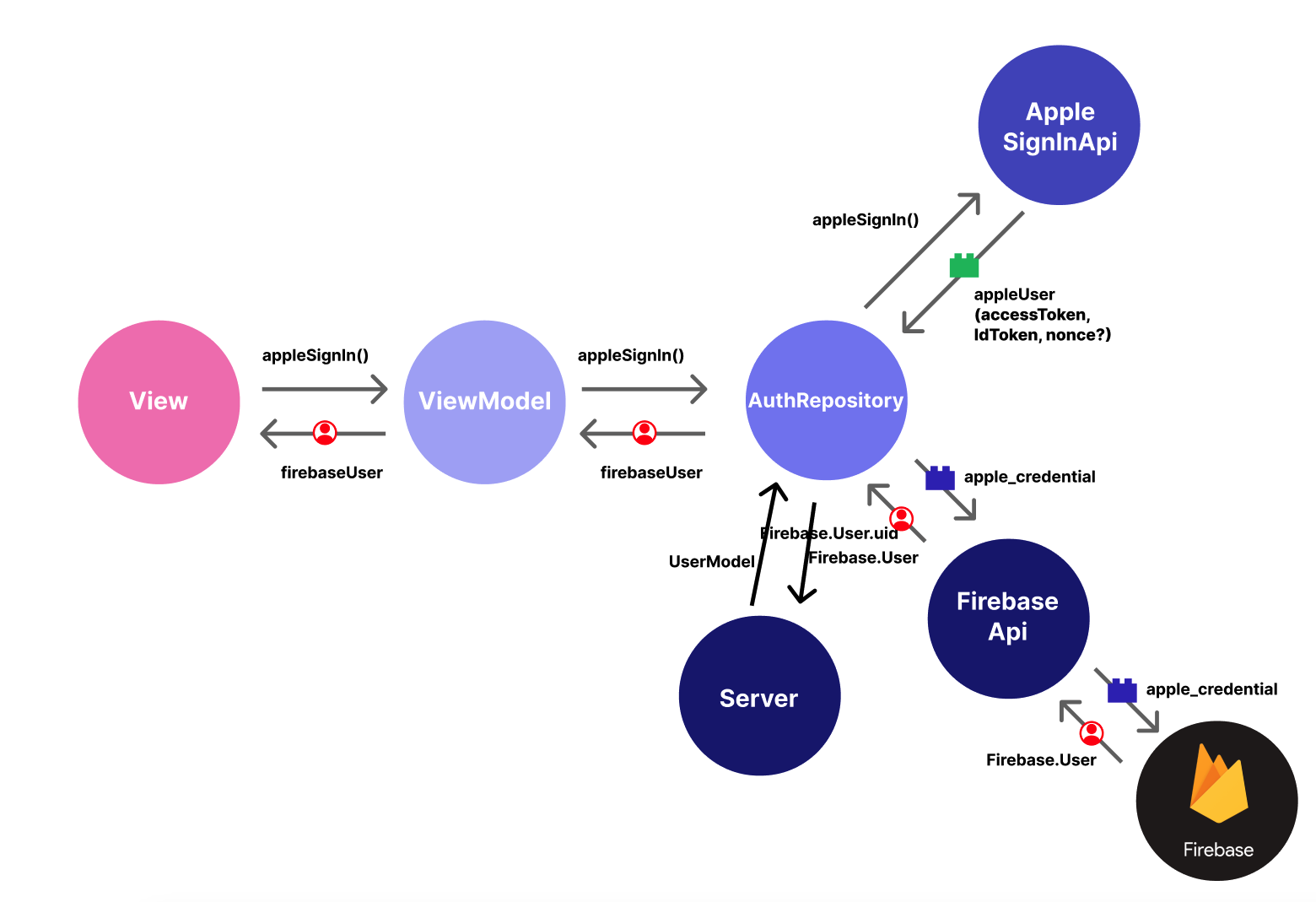
- 디자인 패턴은 MVVM을 사용했다.
- Firebase에 직접 email과 password를 전달하는 로그인 방식과 다르게, 애플 등 소셜로그인은 그 소셜로그인 api를 사용한다.
- 애플을 기준으로 보면, appleSignIn()을 사용해서 애플 로그인(혹은 회원가입)창을 호출하고, 내 애플 계정으로 로그인 한다.
- 그러면 애플 사용자의 accessToken, IdToken, nonce등이 오는데, 이를 다시 Firebase로 보내서 Firebase유저를 생성 혹은 받아온다.
- 마지막으로 그 Firebase유저의 id값을 자체 서버에 넣어서(FireStore도 가능) 유저 데이터를 갖고오면 끝!
3. 애플 개발자 계정 세팅
1) 애플 개발자 페이지로 가서 로그인 한 후, 계정 설정(accout)으로 들어간다.
여기서 식별자와 Key, Service id를 등록해야 한다.
1️⃣ 식별자 등록하기
-
*Certificates, Identifiers & Profiles 메뉴 중, 식별자(Identifiers)를 설정해야 한다.
빨간색으로 표시한 “식별자(영문)”으로 들어가서, 식별자를 추가해준다.
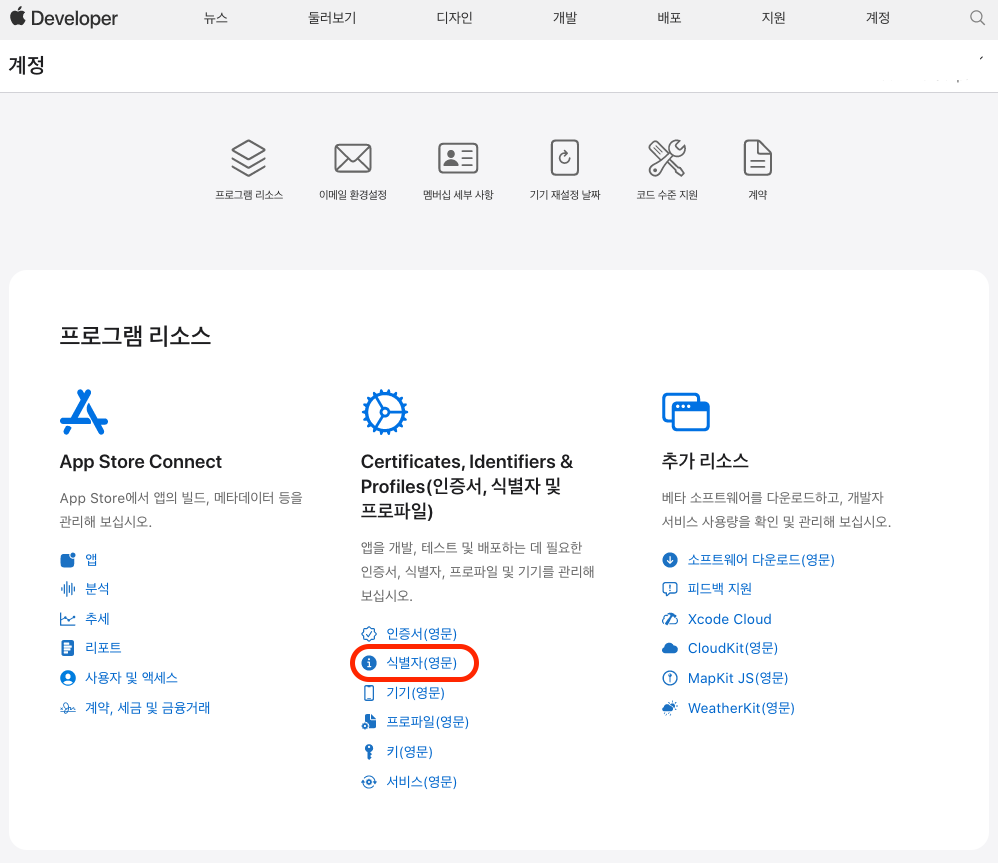
-
App IDs를 선택하고
Continue하자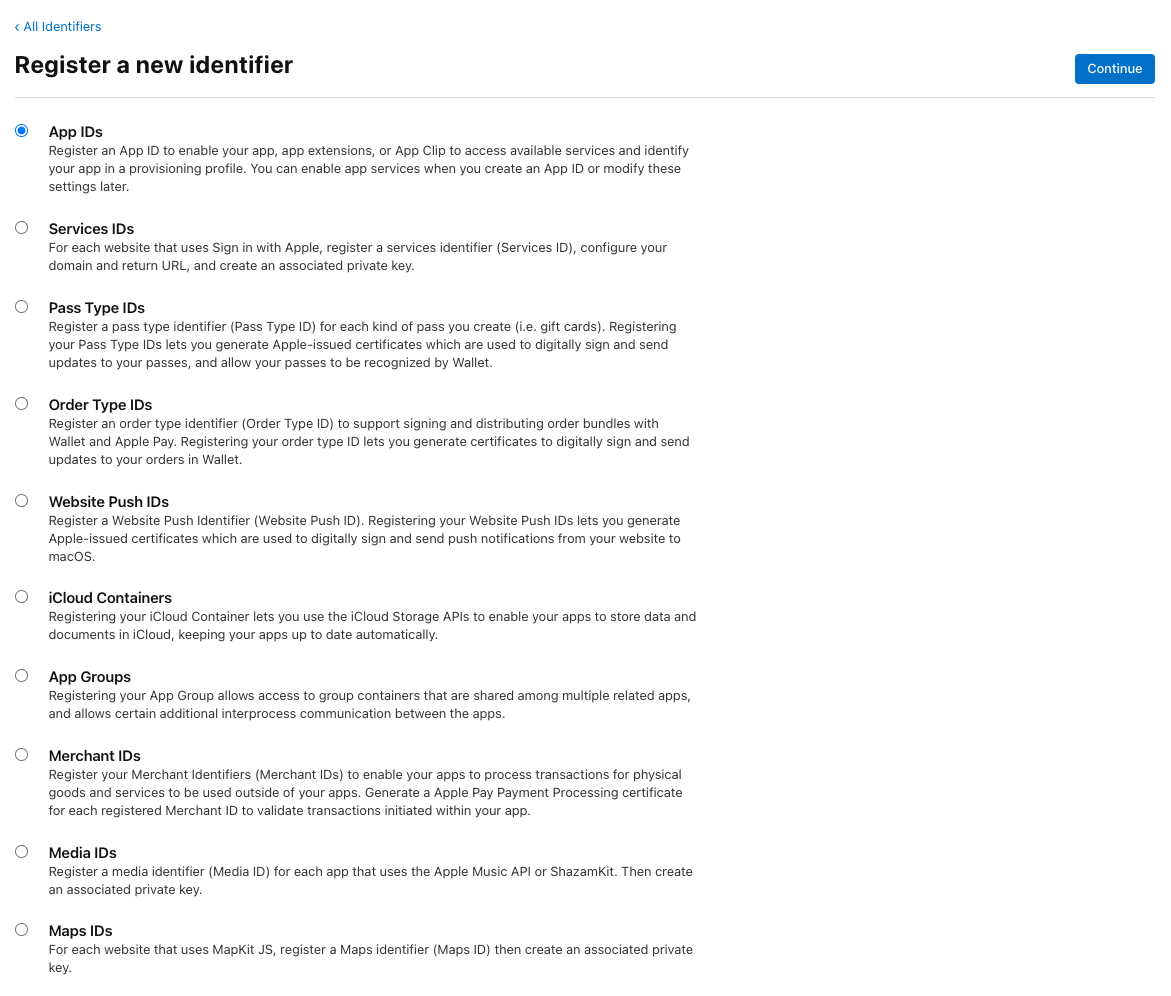
-
App 유형을 선택하고
Continue
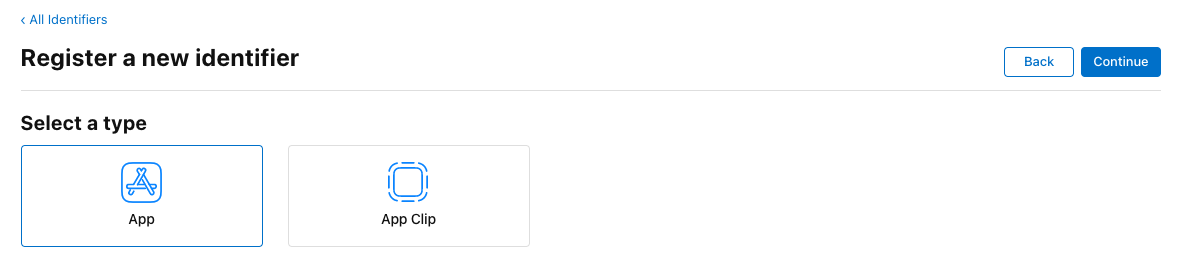
-
Description, Bundle ID를 기재한다. 번들 아이디는 모르겠다면 xcode의 러너로 들어가서 bundle identifier로 써두자
그리고 아래 기능(capabilities)으로 가서 Sign In with Apple을 체크한다. 그후Continue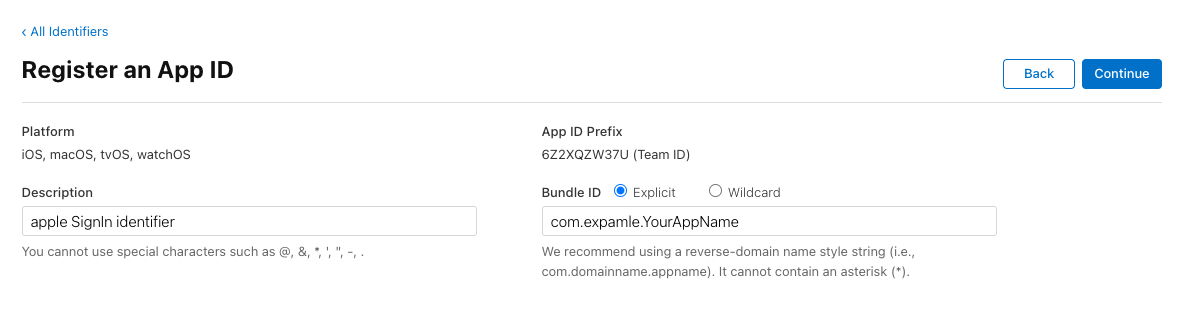
2️⃣ Key 생성하기
- 식별자(Identifiers)가 끝났으니 key 설정으로 들어간다.
Create a Key를 클릭.
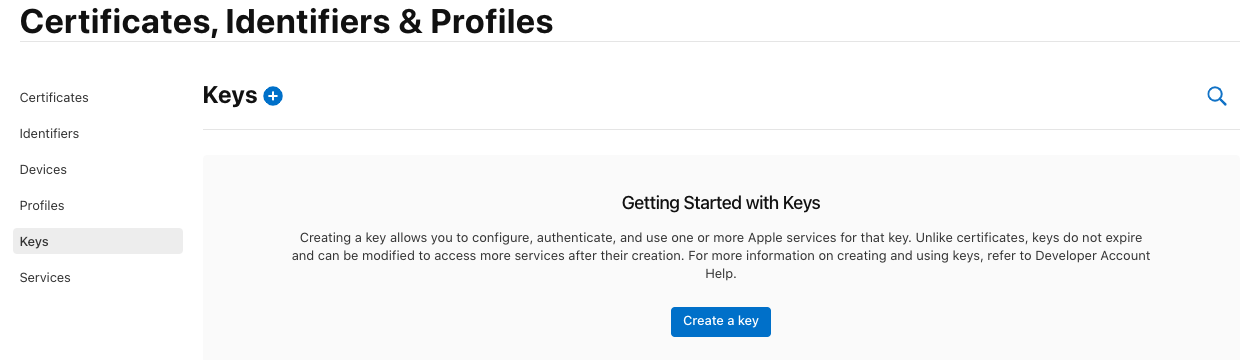
- 정보를 입력하고 “Sign in with Apple”을 활성화(enable)한다.
그 후 우측의 Configure를 누른 다음 방금 설정한 identifier를 연결해주면Continue가 가능하다.
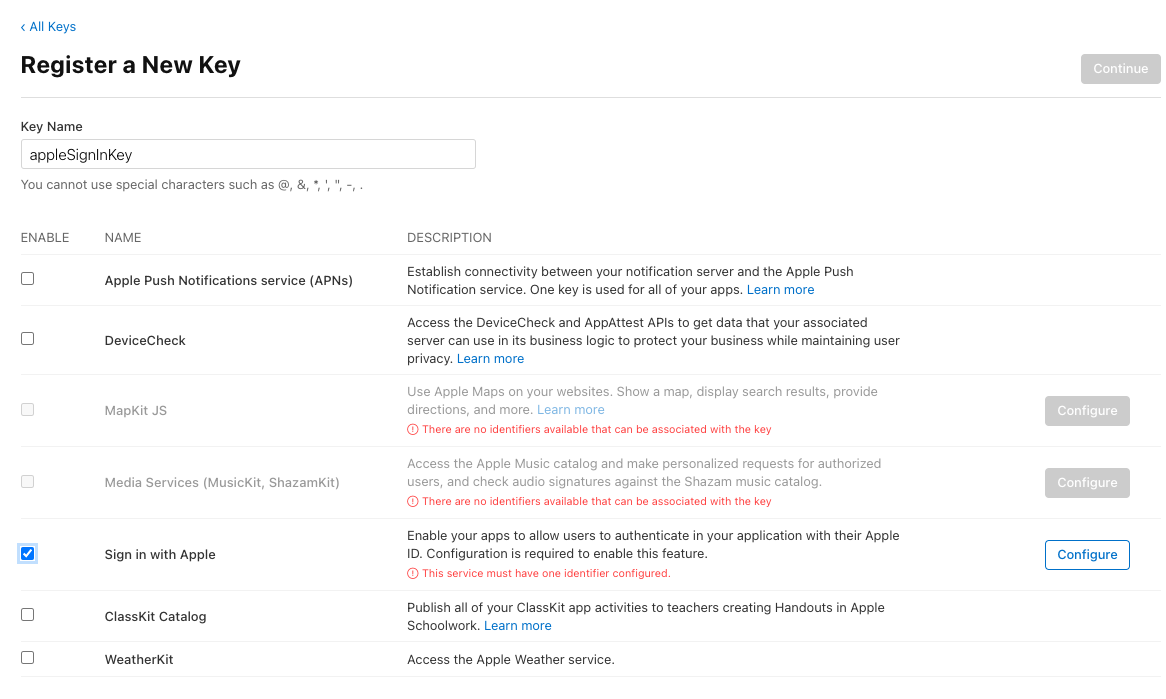
- 완료하면 키 파일 다운로드가 가능하다. 잘 보관해두자.
3️⃣ Service Id 생성하기
- 다시 1번에서 했던 identifier생성으로 간다. 하지만 이번엔 App IDs가 아니라 Service IDs를 선택한다.
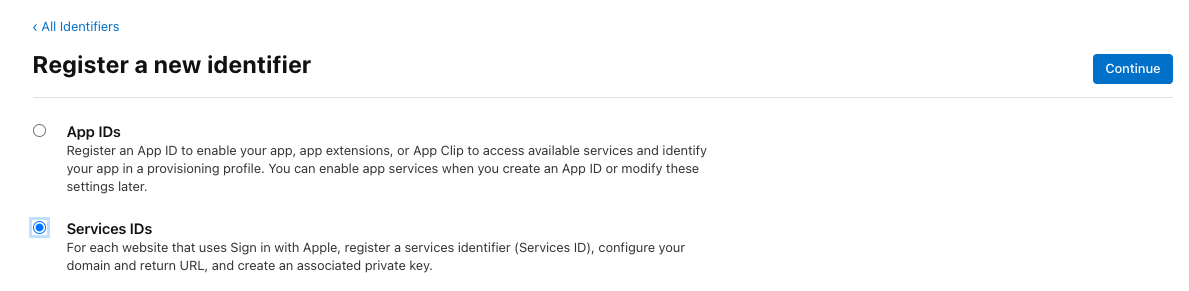
-
identifier는 아까 생성한 identifier의 역순으로 넣어주자.
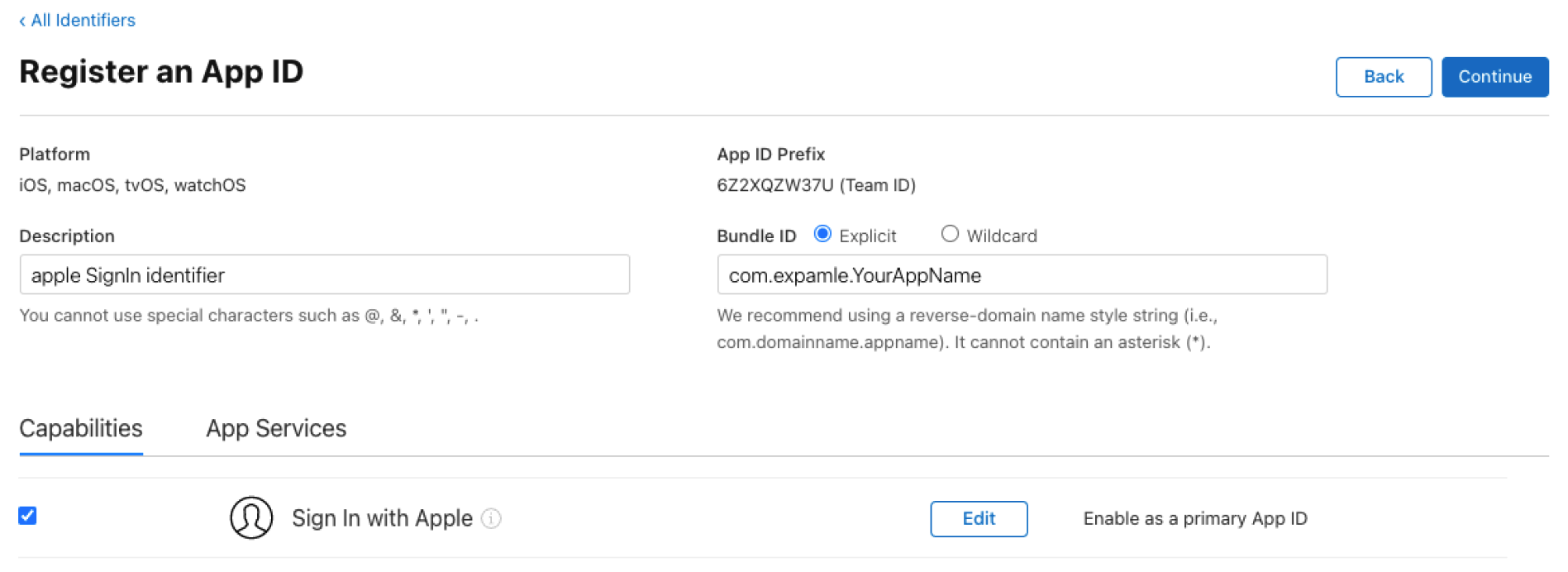
-
완료하면 아래 같이 Service IDs로 필터링이 된 목록이 나온다.
방금 만든 서비스 아이디를 눌러서 설정을 해주자.
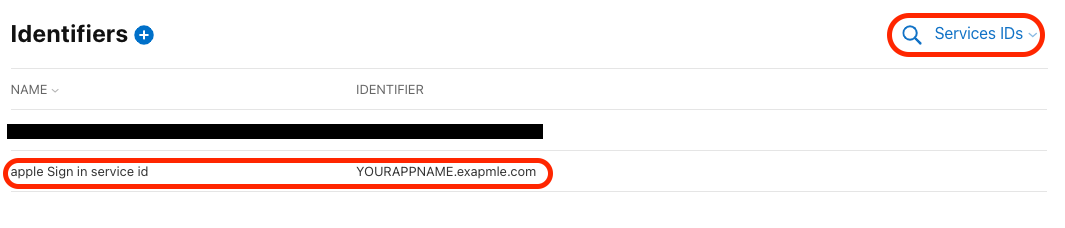
- Sign in with Apple을 체크하고, Configure를 누르자.
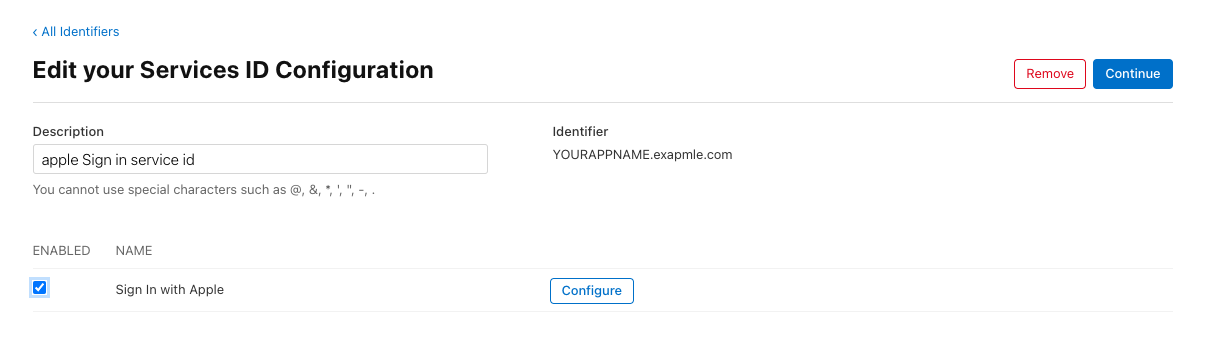
- 웹 서버 도메인과 콜백 주소를 입력해주면 된다.
없는 경우, 임시로라도 넣어주자.
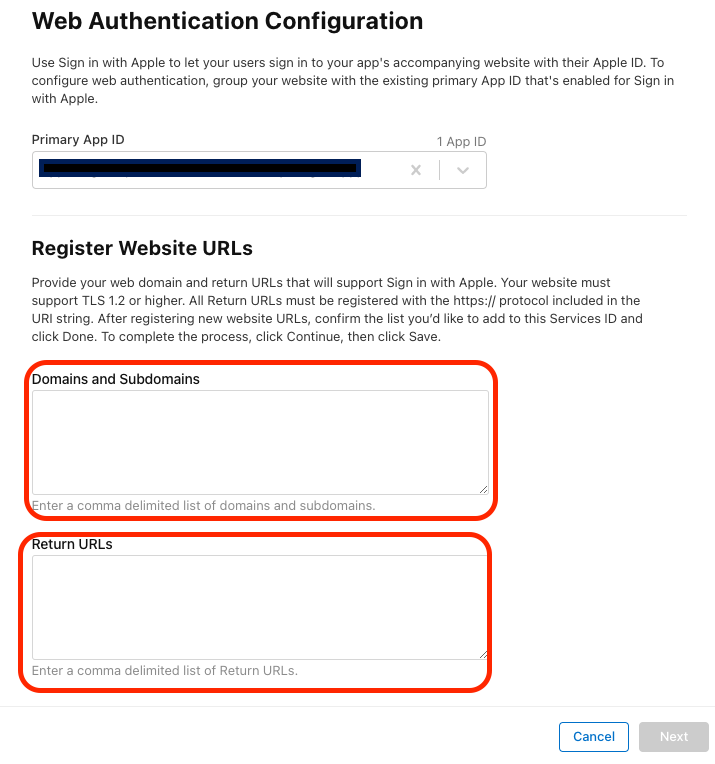
4. Firebase Console 설정하기
1) Firebase프로젝트 콘솔에서 빌드/Authentication 기능으로 접근,
Apple Sign-in method를 활성화 시킨다.
윗 단계에서 만든 서비스 ID를 넣어주면 된다.
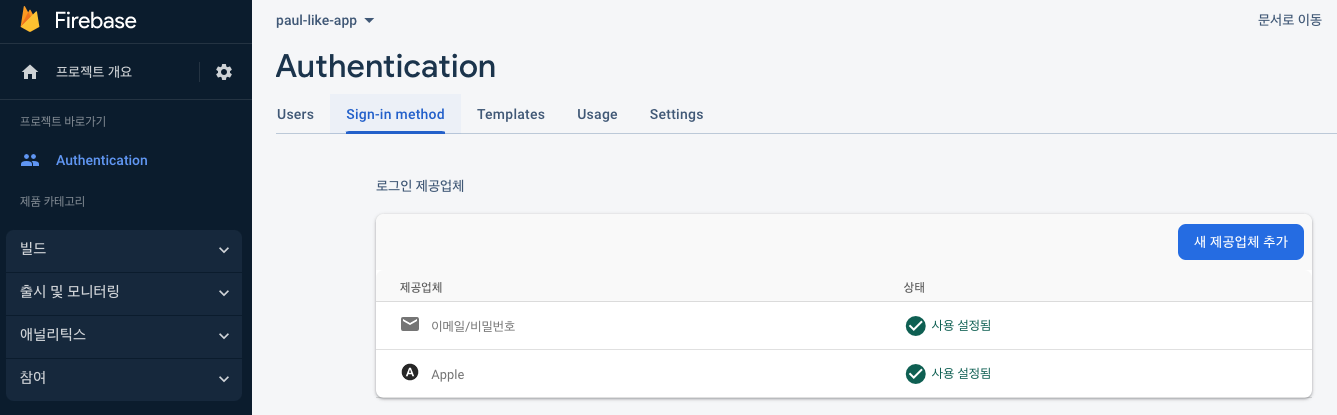
2) Firebase프로젝트 콘솔에서 iOS앱을 추가하고, 구성 파일(GoogleService-Info.plist)을 우리 프로젝트의 ios폴더에 넣어준다. 번들 ID를 잘 맞춰주자.
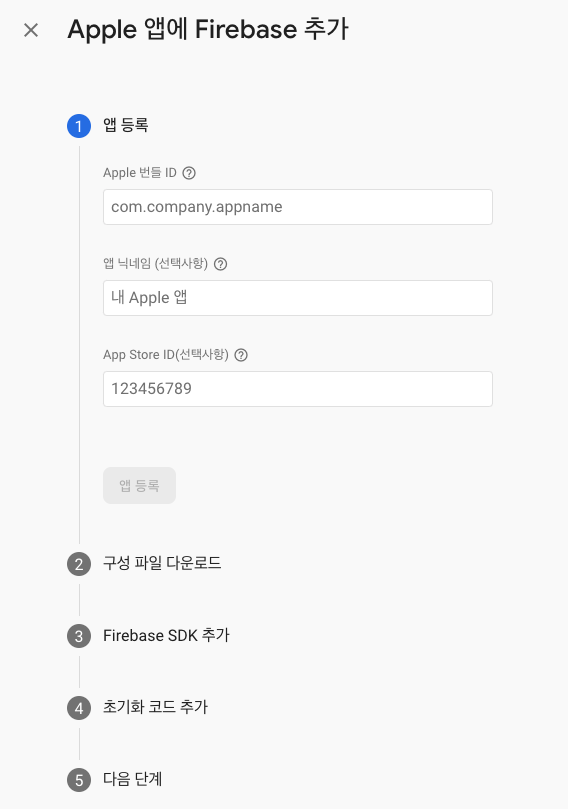
5. X-CODE 설정하기
1) Targets → Runner → Signing & Capabilities → +Capabilities → Sign in with Apple. 이 기능을 활성화 해주면 된다.
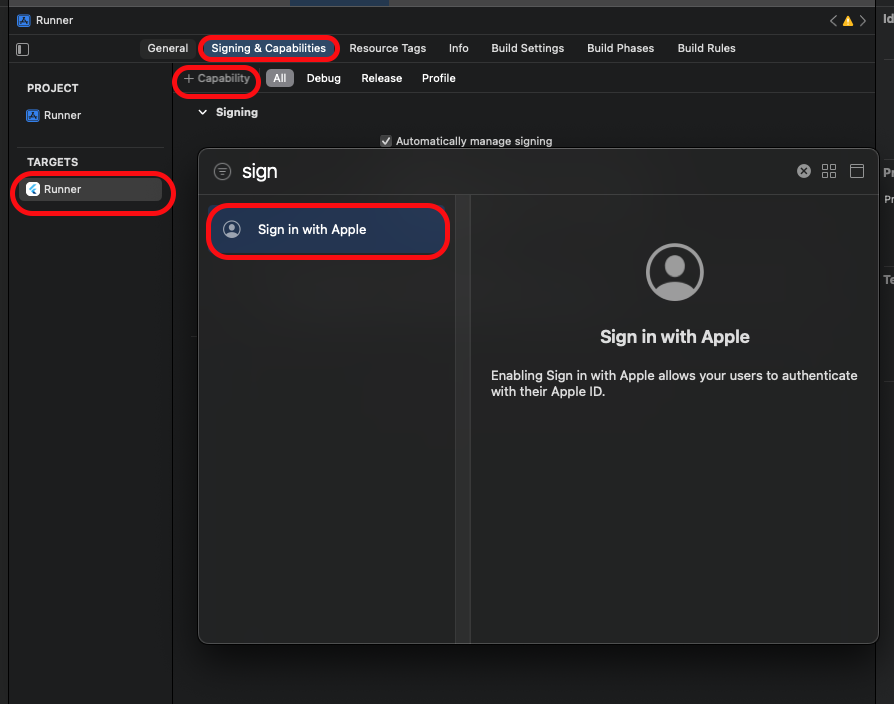
6. 앱 내에 기능 구현하기
-
위에서 기재한 라이브러리를 모두 프로젝트에 설치한다.
- firebase_auth는 모든 파이어베이스 로그인을,
apple_sign_in은 애플 소셜 로그인 기능을 제공하는데,
crypto는 애플 로그인시 임의 nonce 생성에 필요한 기능을 제공해서 함께 사용한다.
- firebase_auth는 모든 파이어베이스 로그인을,
-
noncer생성 및 해시값 변환 함수를 만든다.
import 'package:firebase_auth/firebase_auth.dart'; import 'package:sign_in_with_apple/sign_in_with_apple.dart'; import 'package:crypto/crypto.dart'; class FirebaseRepository { String generateNonce([int length = 32]) { final charset = '0123456789ABCDEFGHIJKLMNOPQRSTUVXYZabcdefghijklmnopqrstuvwxyz-._'; final random = Random.secure(); return List.generate(length, (_) => charset[random.nextInt(charset.length)]).join(); } String sha256ofString(String input) { final bytes = utf8.encode(input); final digest = sha256.convert(bytes); return digest.toString(); } }
3. 애플에 로그인하는 함수를 만든다.
```
class FirebaseRepository {
_fireAuthInstance = FirebaseAuth.instance;
Future<UserCredential> signInWithApple() async {
final rawNonce = generateNonce();
final nonce = sha256ofString(rawNonce);
//앱에서 애플 로그인 창을 호출하고, apple계정의 credential을 가져온다.
final appleCredential = await SignInWithApple.getAppleIDCredential(
scopes: [
AppleIDAuthorizationScopes.email,
AppleIDAuthorizationScopes.fullName,
],
nonce: nonce,
);
//그 credential을 넣어서 OAuth를 생성
final oauthCredential = OAuthProvider("apple.com").credential(
idToken: appleCredential.identityToken,
rawNonce: rawNonce,
);
//OAuth를 넣어서 firebase유저 생성
return await _fireAuthInstance.signInWithCredential(oauthCredential);
}
}
- Sign in 버튼 만들기
RoundedRectangleButtonWidget(
buttonText: "애플로 시작하기",
buttonColor: Colors.black,
textColor: Colors.white,
onPressed: () {
signInWithApple();
},
),- Stream연결을 통해 Firestore에 유저 생성하기(선택)
- Firebase Auth에서는 Stream으로 User를 구독해서 변화될 때 마다 알려주는 기능이 있다.
- 이를 각자 사용하는 UserModel클래스의 스트림으로 변환해서, 유저가 바뀔 때 마다
UserModel을 자동으로 바꿔줄 수 있다. - 이번에는 Firestore에 유저 모델을 저장한다고 가정하고 함수를 구성하였다.
class FirebaseRepository {
_fireAuthInstance = FirebaseAuth.instance;
_firestoreInstance = FirebaseFirestore.instance;
Stream<UserModel?> getUserStream() {
//userChanges()는 User타입의 객체를 Stream으로 갖고오는 Firebase제공 함수이다.
//Firebase와 연결된 User가 변경될 때 마다 transform()을 실행한다.
//userModel은 제공해주는 타입이 아니라, 직접 만들어야 한다.
//model클래스 생성에 대해서는 freezed에 대해서 설명할때 또 다루겠다.
return _fireAuthInstance.userChanges().transform(
StreamTransformer<User?, UserModel?>.fromHandlers(
handleData: (user, sink) async {
//user타입을 갖고오는데 실패했으면 stream에 아무것도 추가하지 않는다.
if (user == null) {
sink.add(null);
return;
}
var userCollection = _firestoreInstance.collection("user");
Map<String, dynamic> userDoc = {};
try {
//try catch로 유저 있어요?를 물어본다. 유저가 있다면 데이터를 긁어와주고 끝
var snapshot = await userCollection.doc(user.uid).get();
userDoc = snapshot.data() as Map<String, dynamic>;
} catch (e) {
//유저가 없으면 만들어주자
var addedUser = await userCollection.doc(user.uid).set({
//나의 UserModel에 있는 param들을 넣는다.
'uid': user.uid,
'createdAt': DateTime.now(),
'email': user.email,
'nickName': '',
'isTermChecked': false,
'age': 0,
});
var snapshot = await userCollection.doc(user.uid).get();
userDoc = snapshot.data() as Map<String, dynamic>;
}
return sink.add(UserModel.fromJson(userDoc));
}));
}
} ```- 이제 viewModel에서 Stream을 받자
StreamSubscription<UserModel?>? sub;
UserModel? _userModel;
void _bindUser(Stream<UserModel?> userStream) {
sub?.cancel();
sub = userStream.listen((user){
_userModel = user;
})
}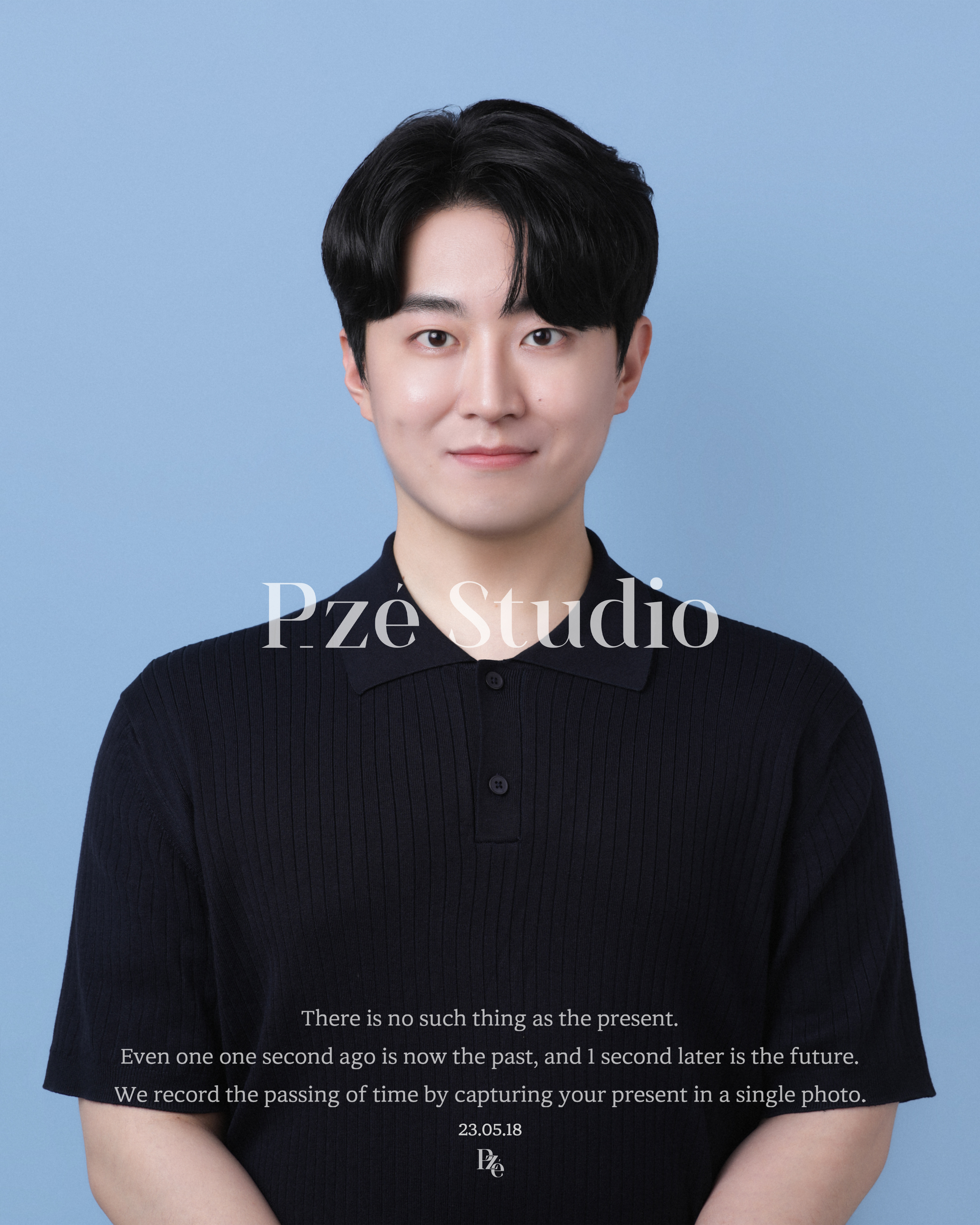
잘읽었습니다 감사합니다!